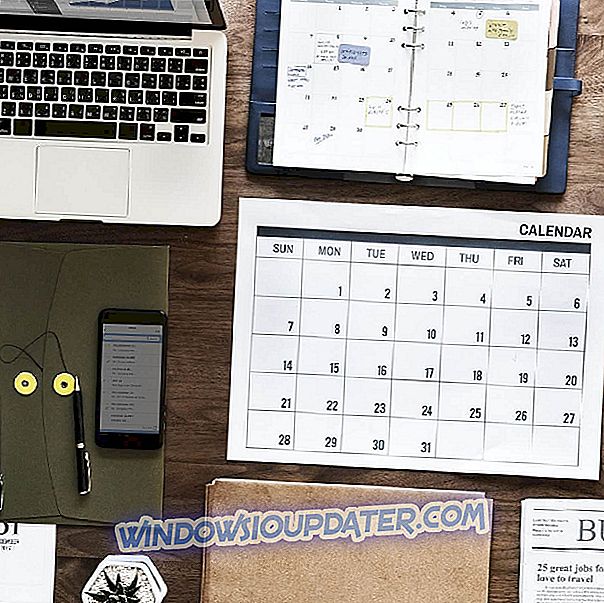Wir sind sicher, dass die Spieler von For Honor sehr entschlossen sind, alle Fehler zu vernichten, die sich in ihrer Art zu wagen scheinen. Nach dem Feedback der Spieler zu urteilen, gibt es eine Menge Fehler, die das Spiel beeinflussen. Die gute Nachricht ist jedoch, dass Ubisoft bereits eine Liste von schnellen Problemumgehungen veröffentlicht hat, mit denen Sie sie beheben können.
Fix: Für häufige Fehler
- Easy AntiCheat - Fehler beim Starten des Spiels nicht möglich
- Einfacher AntiCheat-Fehler 10018
- For Honor kehrt nicht zum Desktop zurück
- Gamepads funktionieren nicht
- Controller wechselt zwischen Rechts- und Linksauslöser
- Das Spiel stottert, wenn Sie getroffen werden
- Probleme mit der NAT-Typgruppe
- Konnektivitätsprobleme bei gemischten Regionen
- Fehler 0004000008
- Für Ehre startet nicht
1. Easy AntiCheat - Fehler beim Starten des Spiels nicht möglich
Easy AntiCheat zeigt manchmal eine Fehlermeldung an, die das Starten des Spiels verhindert oder es nach den Intro-Videos einfach schließt. So beheben Sie das Problem:
- Verwenden Sie die Option zum Überprüfen der Dateiintegrität im Uplay PC-Client
- Öffnen Sie die Seite "Für Ehre"> klicken Sie auf " Eigenschaften"
- Wählen Sie im Abschnitt Lokale Dateien die Option Dateien überprüfen aus .
2. Einfacher AntiCheat-Fehler 10018
Der AntiCheat-Fehler 10018 wird einfach behoben, indem das Spiel und der Uplay-Desktop-Client vollständig neu gestartet werden. Sobald Sie die jeweiligen Prozesse "beendet" haben, starten Sie sie einfach erneut und die Fehleraufforderung sollte nicht mehr angezeigt werden.
- Close For Honor> Verwenden Sie den Task-Manager, um alle Spielprozesse zu beenden.> Starten Sie das Spiel neu.
- Schließen Sie das Spiel und starten Sie den Uplay PC-Client neu.
Wenn es immer wieder angezeigt wird, sollten Sie Hintergrundprogramme wie VoIP oder Chat-Apps deaktivieren.
3. For Honor kehrt nicht zum Desktop zurück
Manchmal, nachdem Sie eine Fehlermeldung erhalten, dass die Verbindung unterbrochen wurde, während Sie sich beim Matchmaking im Leerlauf befinden, können Sie den Desktop möglicherweise nicht beenden. Um zum Desktop zurückzukehren, starten Sie das Spiel einfach neu. Sie können das Spiel erzwingen, indem Sie die Tastenkombination Alt + F4 drücken und den Vorgang über den Task-Manager beenden.
4. Gamepads funktionieren nicht
Trennen Sie alle anderen nicht benötigten Peripheriegeräte, insbesondere Lenkräder und Flight Joysticks. Wenn dies nicht funktioniert, führen Sie die Schritte zur Problembehandlung aus, die in diesem Fix-Artikel aufgeführt sind.
5. Controller wechselt zwischen Rechts- und Linksauslöser
Normalerweise tritt dieses Problem bei Bluetooth-Controllern auf. Versuchen Sie, Ihren Controller über USB anzuschließen. Ubisoft empfiehlt außerdem, das Betriebssystem Windows 10 Anniversary als Problemumgehung zu installieren.
6. Das Spiel stottert, wenn Sie getroffen werden
Verwenden Sie die gleichen Lösungen, die vorgeschlagen wurden, um Probleme mit dem Controller-Switch zu beheben. Sie können auch versuchen, die Grafik zu reduzieren und Ihre Netzwerkverbindung zu überprüfen. Da es für "For Honor" keine dedizierten Server gibt, fallen viele Dinge auf die Seite des Spielers.
Es kann auch hilfreich sein, das Spiel neu zu starten und neu zu starten.
7. Probleme mit der NAT-Typgruppe
Gruppen mit mehr als 1 Striktem NAT werden nicht empfohlen, da sie das Matchmaking nicht erreichen können. Laden Sie vorzugsweise Freunde mit offenen oder moderaten NAT-Typen ein.
8. Konnektivitätsprobleme bei gemischten Regionen
Bei der Gruppierung mit Spielern aus anderen Regionen treten möglicherweise Verbindungsprobleme auf. Aus diesem Grund empfiehlt Ubisoft nicht, gemischte Regionsgruppen zu erstellen.
9. Fehler 0004000008
Wenn der Fehler 0004000008 auf dem Bildschirm angezeigt wird, starten Sie das Spiel einfach neu. Dieser Fehler war zu einem bestimmten Zeitpunkt eine absolute Plage für "For Honor" -Spieler, aber es scheint, als ob dies heute einigermaßen behoben oder zumindest deutlich reduziert worden wäre.
10. Für Ehre startet nicht
- Führen Sie Uplay im Admin-Modus aus
- Deaktivieren Sie Ihre Antivirensoftware oder fügen Sie das Spiel und Uplay als Ausnahme hinzu
- Wenn Sie einen in Intel integrierten Chipsatz verwenden, versuchen Sie, stattdessen die dedizierte GPU zu erzwingen: Navigieren Sie im NVIDIA-Kontrollfeld auf der Registerkarte "3D-Einstellungen verwalten" zur .exe-Datei Ihres Spiels, und geben Sie an, welche GPU verwendet werden soll
- Stellen Sie sicher, dass das Spiel auf Ihrem Laufwerk C: installiert ist
- Starten Sie das Spiel von einem völlig neuen Windows-Systemprofil
- Trennen Sie Ihren Controller / nicht unbedingt benötigte Peripheriegeräte und starten Sie das Spiel erneut. Verbinden Sie dann Ihren Controller erneut. Deaktivieren Sie außerdem vorübergehend jegliche mit den Controllern verbundene Software.
Wir hoffen, dass diese Problemumgehungen Ihnen dabei geholfen haben, einige der Probleme mit For Honor zu beheben. Wenn Sie andere Problemumgehungen gefunden haben, können Sie der Community wie immer helfen, indem Sie die Schritte zur Fehlerbehebung im Kommentarabschnitt unten aufführen.